- Vaciar Papelera
- Eliminar aplicación de correo
- Borrar caché en Mac
- Obtenga más almacenamiento en Mac
- Haz que Chrome use menos RAM
- ¿Dónde está la Utilidad de Discos en Mac?
- Consultar historial en Mac
- Control + Alt + Supr en Mac
- Comprobar la memoria en Mac
- Consultar historial en Mac
- Eliminar una aplicación en Mac
- Borrar caché de Chrome en Mac
- Comprobar almacenamiento en Mac
- Borrar caché del navegador en Mac
- Eliminar favorito en Mac
- Verificar RAM en Mac
- Eliminar el historial de navegación en Mac
Formas ventajosas de cómo borrar la caché de Safari en Mac
 Actualizado por Lisa ou / 27 de septiembre de 2023 09:15
Actualizado por Lisa ou / 27 de septiembre de 2023 09:15Un caché es un tipo de datos que contiene información diversa de diferentes componentes del dispositivo. Puede encontrarlos en su sistema informático, aplicaciones, aplicaciones de navegación, etc. Si es usuario de Mac, lo más probable es que Safari sea el navegador que contiene más cachés, ya que es la aplicación de navegación oficial en los dispositivos Apple. Generalmente, los cachés recopilan información de los sitios web que visita para que se carguen más rápido cada vez que los ingrese nuevamente. Sin embargo, la acumulación de demasiados cachés también podría tener efectos negativos. Por ejemplo, podrían hacer que su navegador se ralentice, se retrase o tenga otros problemas. Por lo tanto, le sugerimos que borre la caché de Safari en Mac.
Con esto en mente, pruebe los métodos ventajosos que hemos preparado en este artículo para borrar la caché de Safari en su Mac. Al realizar los procedimientos correctamente en cada parte, los problemas de navegación causados por los cachés desaparecerán. Si un caché dañado genera un mal funcionamiento en su aplicación de navegación o macOS, espere que se resuelva después de leer y comprender la publicación a continuación. Además, borrarlos hará que su navegador se cargue y funcione con mayor fluidez, brindándole una mejor experiencia de navegación en Internet. Los métodos ya cuentan con directrices sencillas, por lo que el proceso de autorización no será complejo.


Lista de Guías
Parte 1. Borrar caché en Mac Safari a través de la barra de menú
La estrategia más sencilla para borrar el caché en tu Mac Safari es a través de la barra de menú de la aplicación. Siempre que abra la aplicación de navegación en el escritorio, debe conocer las opciones en la parte superior de la pantalla. Puede acceder a la lista del menú de Safari desde allí, pero es posible que no sepa que puede borrar los cachés directamente navegando por las opciones. La principal ventaja de esta estrategia es su rapidez de procedimiento, que sólo requiere unos pocos clics. Por lo tanto, realizarlo en tu Mac será útil si necesitas borrar tus cachés de Safari inmediatamente.
Imita el sencillo proceso que se describe a continuación para borrar la caché de Safari de Mac a través de la barra de menú:
Paso 1El Safari El icono suele estar ubicado en el Dock de Mac, así que haz clic en él desde allí. Si no está en ningún lugar dentro del muelle, continúe con el Launchpad página y desplácese manualmente para encontrarla. La barra de búsqueda también está disponible en la parte superior, por lo que puedes ingresar a Safari allí y abrir la aplicación de navegación.
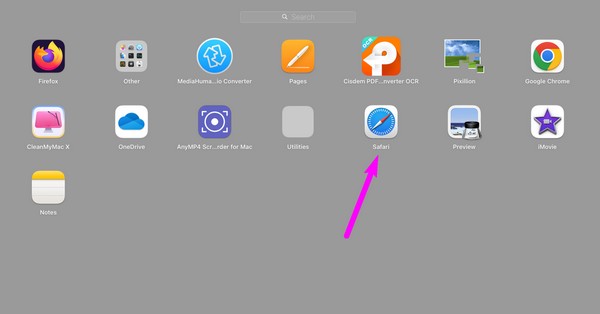
Paso 2Una vez que el navegador esté activo, verá un Safari en la barra de menú en la sección superior de su escritorio. Haga clic en él para ver las opciones desplegables, luego seleccione el Borrar historial .
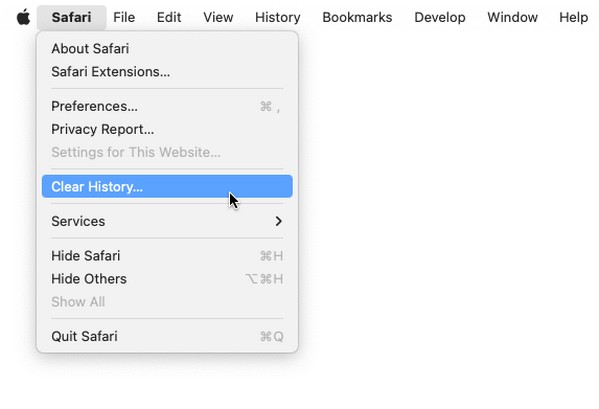
Paso 3Una vez que se materialice un cuadro de diálogo, haga clic en el Actualizar barra y elija el rango de tiempo de las selecciones. Después, golpea Borrar historial para borrar su historial de Safari, incluidos los cachés que el navegador ha recopilado del sitio que ha visitado.
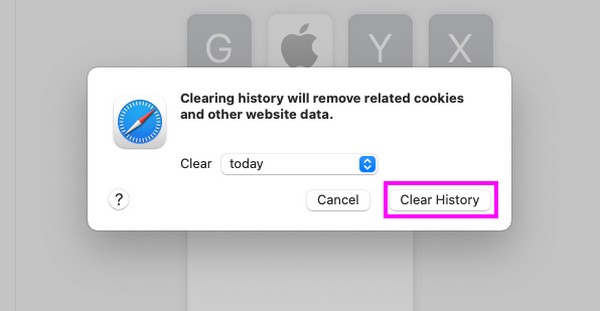

Con FoneLab Mac Sweep, borrará el sistema, correo electrónico, fotos, archivos basura de iTunes para liberar espacio en Mac.
- Administre fotos similares y archivos duplicados.
- Mostrarle el estado detallado de Mac con facilidad.
- Vacíe el contenedor de basura para obtener más espacio de almacenamiento.
Parte 2. Borrar caché en Mac Safari a través de Preferencias
Como habrás sabido por el método anterior, la barra de menú contiene una forma directa de borrar cachés en Mac Safari. Aparte de eso, también puedes encontrar la pestaña Preferencias. Al hacer clic en él, podrás ver más opciones y configuraciones de Safari. Si navega por la ventana que aparece, le proporcionará la técnica oficial y más adecuada para borrar los cachés de Safari en su Mac. Además, también te ofrece la opción de borrar las cookies y otros datos de tu navegador Safari.
Siga las sencillas pautas a continuación para comprender cómo borrar el caché en Safari Mac a través de Preferencias:
Paso 1Ve si Safari está en el Dock o ubíquelo manualmente en el Launchpad. Alternativamente, utilice el Spotlight icono de búsqueda en la parte superior derecha del escritorio, luego escriba Safari en el campo de búsqueda que aparece. Cuando lo encuentres, presiónalo para ejecutar la aplicación de navegación en tu Mac.
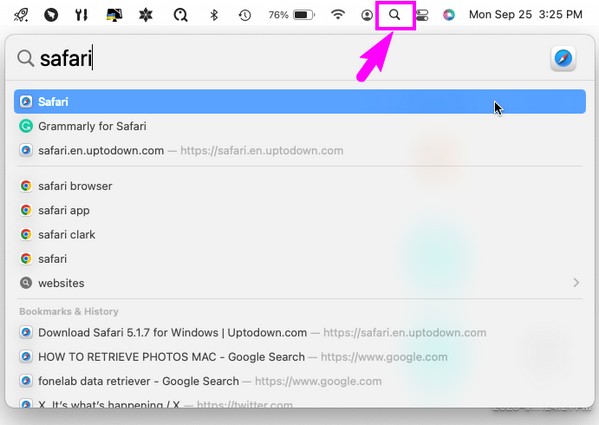
Paso 2Al igual que el método anterior, haga clic en el Safari pestaña en la barra de menú en la parte superior izquierda para ver las opciones, pero esta vez, elija la opción Preferencias opción. Cuando se muestre una ventana emergente, presione el Privacidad pestaña en las opciones enumeradas en la sección superior.
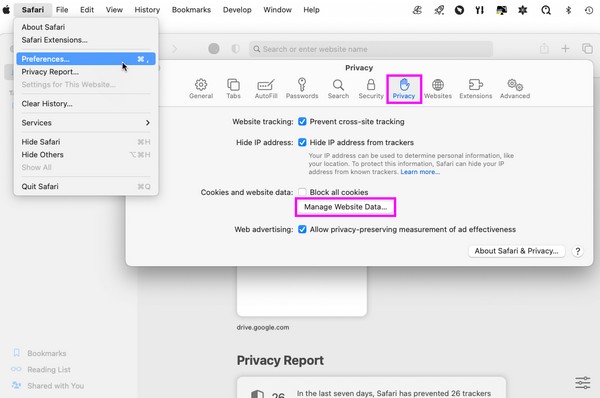
Paso 3Seleccione Administrar datos del sitio web en la sección Privacidad para ver sus datos de Safari en el cuadro de diálogo. Desde allí, desplácese para buscar y seleccionar los archivos de caché y, cuando haya terminado, presione el botón Eliminar debajo de la lista de datos para borrarlos de su navegador Safari.
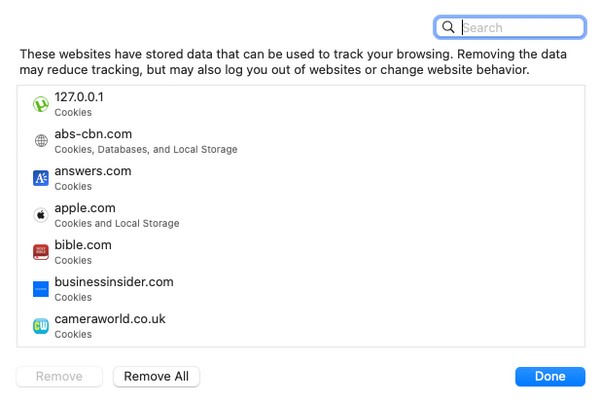
Parte 3. Borrar caché en Mac Safari con FoneLab Mac Sweep
FoneLab Mac Sweep, por otro lado, no es un método integrado sino un programa de terceros. Pero no te preocupes; Puede brindarte varios beneficios aunque aún tengas que instalarlo. Si obtiene esta herramienta, las cachés, las cookies, el historial de inicio de sesión, el historial de búsqueda y más de su navegador Safari se limpiarán en consecuencia en cuestión de minutos. También es compatible con otras aplicaciones de navegación como Chrome y Firefox, lo que te permite borrar su basura simultáneamente. Aparte de eso, Barrido de Mac FoneLab También es funcional para diferentes partes de tu Mac. Le permite eliminar datos basura e innecesarios, como archivos antiguos y grandes, fotos duplicadas, etc. Incluso tiene una función para optimizando el rendimiento de tu Mac y comprobando su estado así sabrás cuándo es necesario limpiarlo.

Con FoneLab Mac Sweep, borrará el sistema, correo electrónico, fotos, archivos basura de iTunes para liberar espacio en Mac.
- Administre fotos similares y archivos duplicados.
- Mostrarle el estado detallado de Mac con facilidad.
- Vacíe el contenedor de basura para obtener más espacio de almacenamiento.
Adopte el sencillo procedimiento que se muestra a continuación como ejemplo de cómo borrar el caché en Safari en Mac con Barrido de Mac FoneLab:
Paso 1Utilice Safari, Chrome u otro navegador para encontrar el sitio web oficial de FoneLab Mac Sweep. Su página mostrará el Descargar gratis en el lado izquierdo debajo de la lista de funciones, así que haga clic en ella para guardar el instalador del programa en su Mac. Luego, manténgalo directamente en el Aplicaciones carpeta para que pueda iniciarla inmediatamente después.
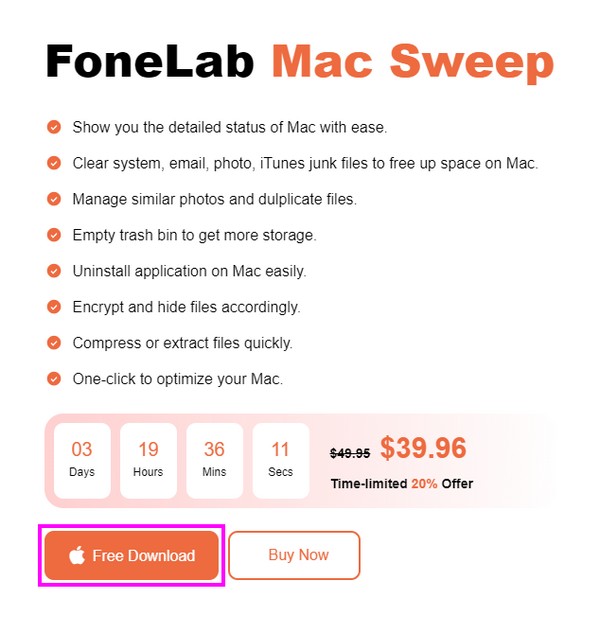
Paso 2Se mostrarán 3 funciones clave una vez que ingrese a la interfaz inicial del programa. Para avanzar, haga clic en el Kit de herramientasy se mostrará otro conjunto de funciones. Desde allí, seleccione Privacidad, entonces Escanear en la siguiente interfaz. Los datos de los navegadores de tu Mac se escanearán en cuestión de minutos, así que presiona Ver una vez finalizado el proceso.
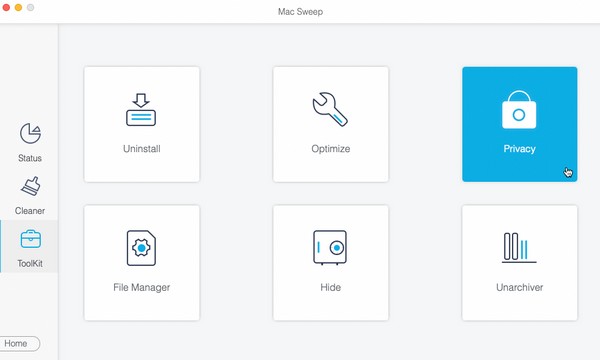
Paso 3Tu Safari, junto con las otras aplicaciones de navegación, aparecerán en la parte izquierda. Haga clic en el Safari para revelar sus datos, como entradas de Autocompletar, cookies, archivos descargados e historial de descargas. Haga clic en el Seleccionar todo casilla de verificación en la parte superior, luego seleccione Fácil en la parte inferior para borrar los datos de Safari, incluidos los cachés.
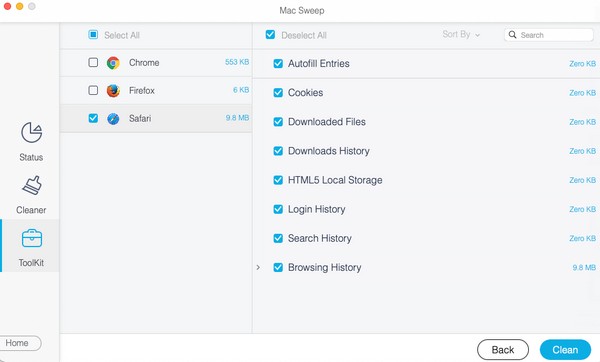
Parte 4. Preguntas frecuentes sobre cómo borrar la caché en Mac Safari
1. ¿Cómo elimino automáticamente los cachés en mi Mac Safari?
Si desea borrar sus cachés de Safari automáticamente, vaya a la pestaña Safari en la sección superior de su escritorio, luego haga clic en Preferencias > General. Verá la barra desplegable Eliminar elementos del historial, así que haga clic en ella para configurar automáticamente la hora para borrar su historial de Safari, incluidos los cachés.
2. ¿Borrar la caché de Safari de mi Mac elimina los virus?
Borrar los cachés de Safari en tu Mac podría eliminar virus. No necesariamente elimina todos los virus que puedan estar almacenados en su Mac, pero si sus cachés son los que contienen virus o malware, entonces sí. Limpiarlos borrará los cachés que estén infectados con virus. Por lo tanto, puede eliminar cachés si hay un virus sospechoso en su Mac.
Ahora que ha aprendido los procedimientos estratégicos para borrar cachés en su Mac Safari, esperamos que pueda realizarlos bien para disfrutar de una experiencia de navegación fluida y sin complicaciones.

Con FoneLab Mac Sweep, borrará el sistema, correo electrónico, fotos, archivos basura de iTunes para liberar espacio en Mac.
- Administre fotos similares y archivos duplicados.
- Mostrarle el estado detallado de Mac con facilidad.
- Vacíe el contenedor de basura para obtener más espacio de almacenamiento.
